Docker ist ein Tool, das verwendet wird, um Software in einem Container auszuführen. Es ist eine großartige Möglichkeit für Entwickler und Benutzer, sich weniger Gedanken über die Kompatibilität mit einem Betriebssystem und Abhängigkeiten zu machen, da die enthaltene Software auf jedem System identisch ausgeführt werden sollte.
Wenn Sie kürzlich AlmaLinux installiert haben oder von CentOS zu AlmaLinux migriert sind, fragen Sie sich vielleicht, wie Sie Docker auf dem System zum Laufen bringen können. Leider bietet Red Hat Enterprise Linux keine native Unterstützung für Docker und AlmaLinux auch nicht, da es ein Fork von RHEL ist. Stattdessen forciert Red Hat die Unterstützung für Podman, eine Alternative zu Docker. Das macht Docker etwas schwieriger zu installieren, aber es ist immer noch möglich auf AlmaLinux.
In diesem Leitfaden zeigen wir Ihnen, wie Sie Docker auf AlmaLinux installieren und mit der Installation von containerisierter Software beginnen. Nachdem Docker installiert ist, können Sie es verwenden, um Softwarepakete zu installieren, ähnlich wie Sie den Paketmanager Ihrer Distribution verwenden würden, um eine App herunterzuladen. Der Unterschied zur Verwendung von Docker besteht darin, dass alles stärker automatisiert ist und Kompatibilität und Abhängigkeiten keine potenziellen Probleme mehr darstellen.
In diesem Tutorial lernen Sie:
- So installieren Sie Docker
- So führen Sie Docker ohne Root aus
- So suchen Sie nach einem Docker-Image
- So installieren Sie ein Docker-Image
- So führen Sie ein Docker-Image aus
- Wie man Docker mit verschiedenen Befehlen überwacht
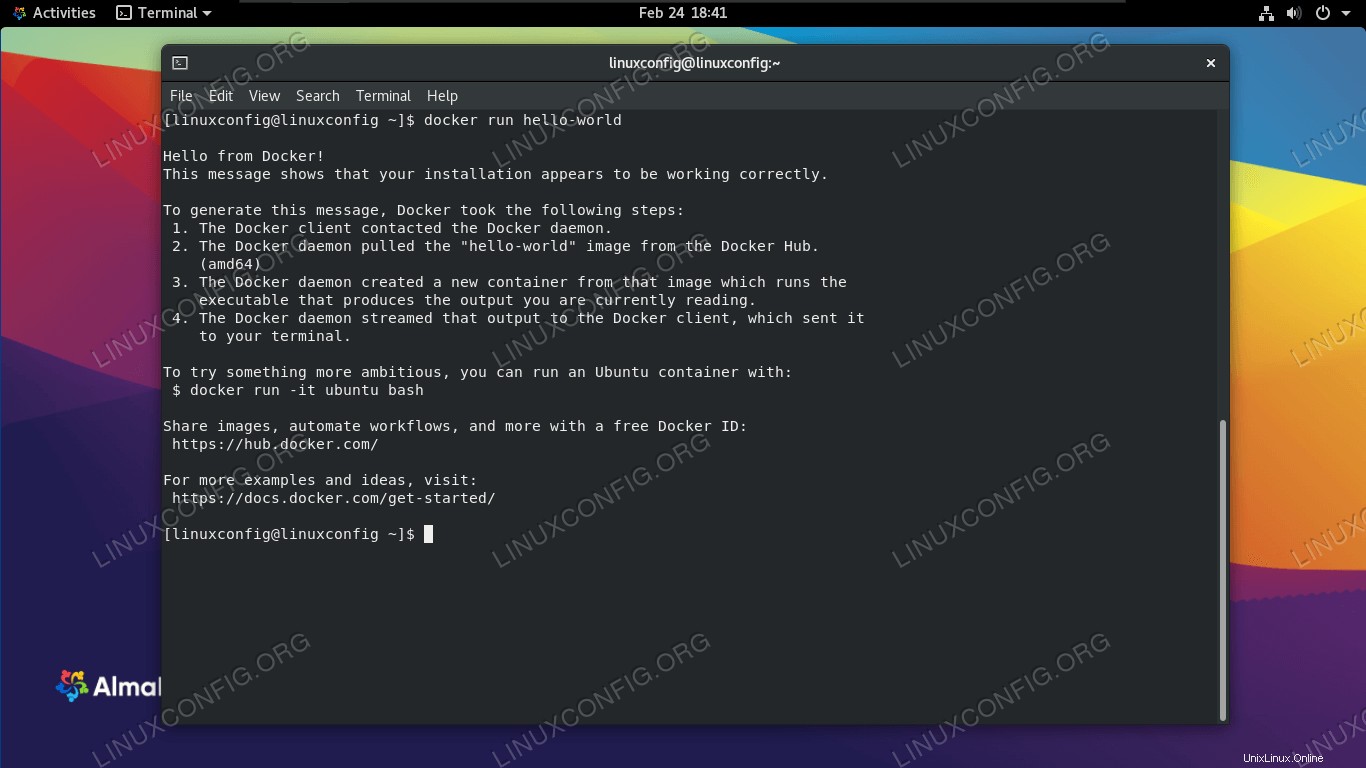 Docker, der ein Container-Image auf AlmaLinux ausführt
Docker, der ein Container-Image auf AlmaLinux ausführt
| Kategorie | Anforderungen, Konventionen oder verwendete Softwareversion |
|---|---|
| System | AlmaLinux |
| Software | Docker |
| Andere | Privilegierter Zugriff auf Ihr Linux-System als root oder über sudo Befehl. |
| Konventionen | # – erfordert, dass bestimmte Linux-Befehle mit Root-Rechten ausgeführt werden, entweder direkt als Root-Benutzer oder durch Verwendung von sudo Befehl$ – erfordert, dass bestimmte Linux-Befehle als normaler, nicht privilegierter Benutzer ausgeführt werden |
Installieren Sie Docker auf AlmaLinux
Red Hat hat uns einige Hindernisse in den Weg gelegt, sodass wir Docker nicht einfach mit einer einfachen dnf install installieren können Befehl. Wir müssen zuerst das Docker-Repository zu unserem System hinzufügen und dann einige widersprüchliche Pakete deinstallieren, die standardmäßig auf AlmaLinux installiert sind.
Zum Zeitpunkt des Schreibens dieses Artikels ist das, was wir einem Docker-Repository für AlmaLinux am nächsten kommen, das für CentOS. Wir können das Docker-Repository mit dem folgenden Befehl zu unserem System hinzufügen.
$ sudo dnf config-manager --add-repo https://download.docker.com/linux/centos/docker-ce.repo
Bevor wir mit der Installation von Docker beginnen, müssen wir den podman entfernen und buildah Pakete aus unserem System, da sie mit Docker in Konflikt stehen und dessen Installation verhindern.
$ sudo dnf remove podman buildah
Schließlich können wir die drei benötigten Docker-Pakete installieren, indem wir den folgenden Befehl ausführen.
$ sudo dnf install docker-ce docker-ce-cli containerd.io
Starten Sie nach Abschluss der Installation den Docker-Dienst und aktivieren Sie optional die Ausführung bei jedem Neustart des Systems:
$ sudo systemctl start docker.service $ sudo systemctl enable docker.service
Sie können überprüfen, ob Docker installiert ist, und einige Informationen über die aktuelle Version sammeln, indem Sie diesen Befehl eingeben:
$ sudo docker version
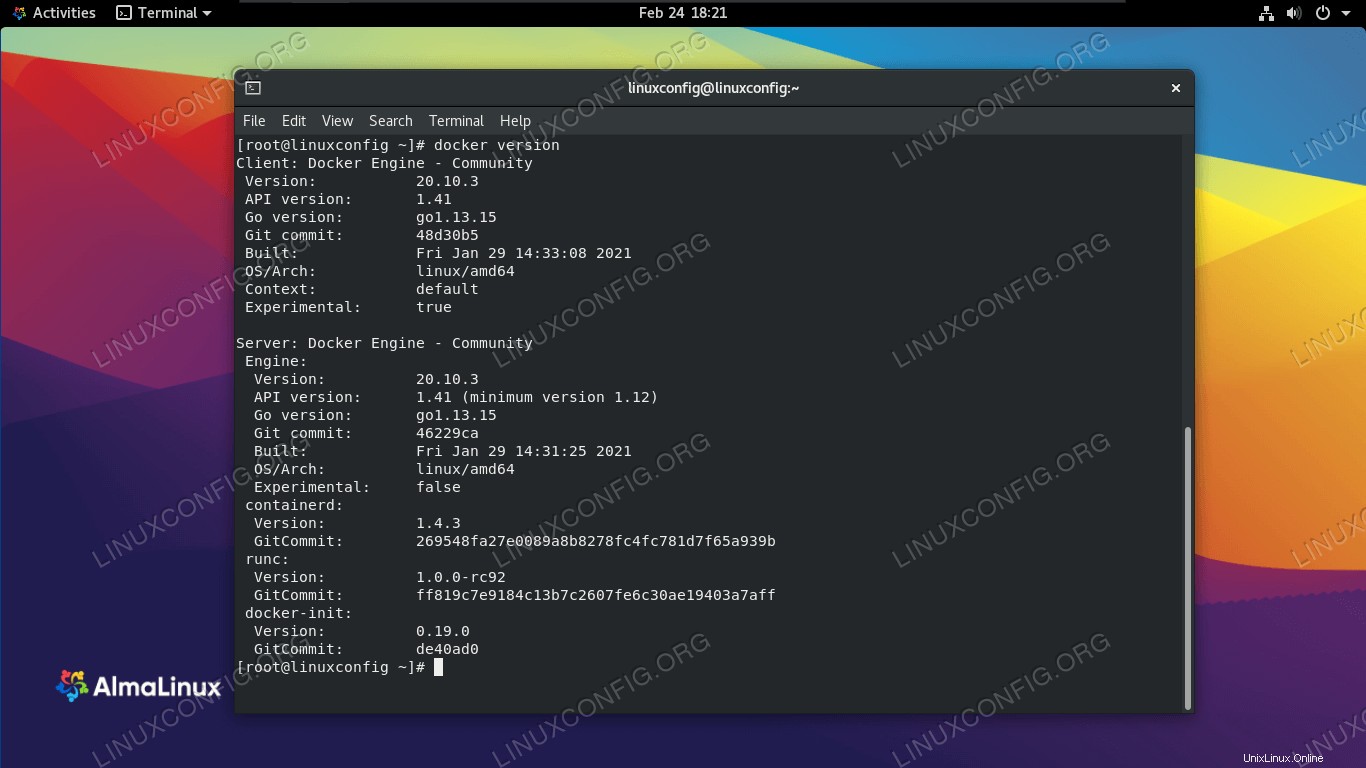 Ausgabe des Docker-Versionsbefehls
Ausgabe des Docker-Versionsbefehls Es gibt auch eine schnelle und einfache Möglichkeit, zu sehen, wie viele Docker-Container derzeit ausgeführt werden, und einige der konfigurierten Optionen von Docker anzuzeigen, indem Sie Folgendes eingeben:
$ sudo docker info
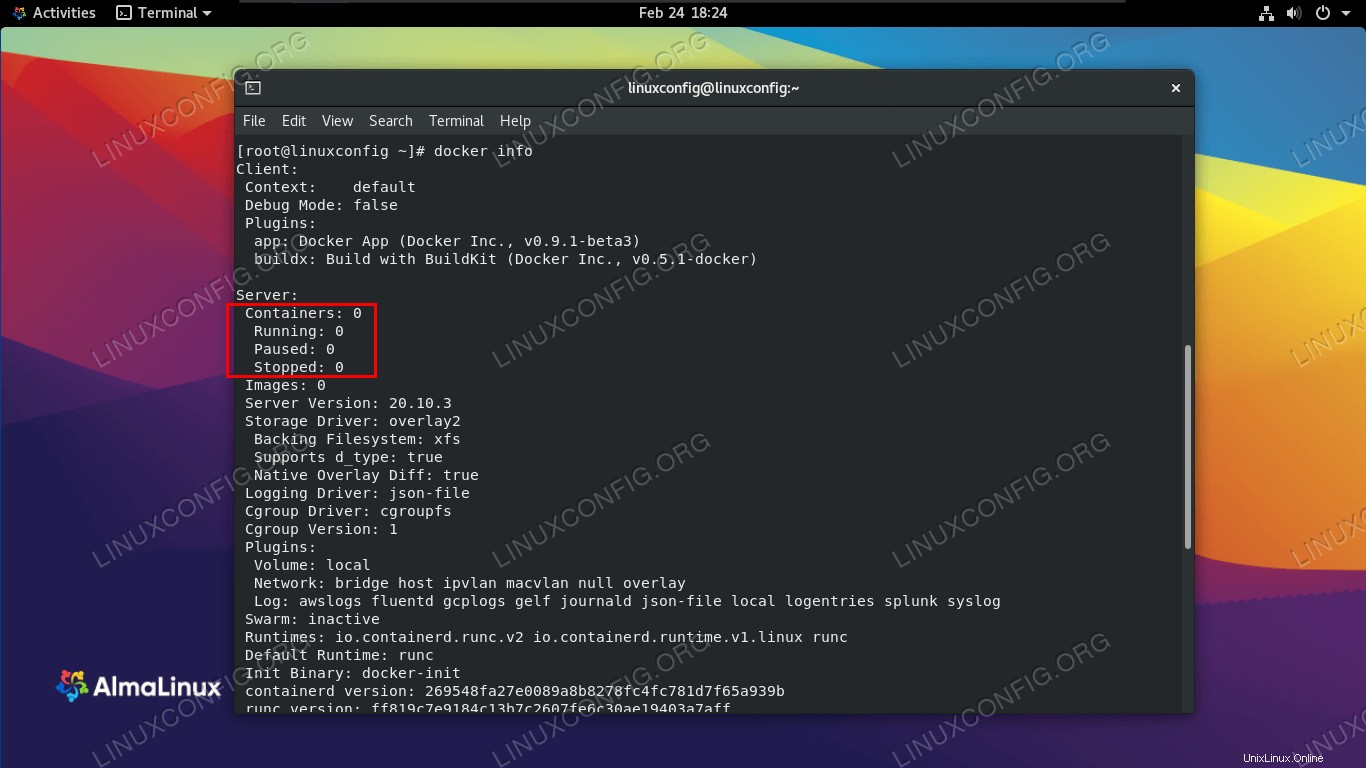 Ausgabe des Docker-Info-Befehls, der seine Konfiguration zeigt
Ausgabe des Docker-Info-Befehls, der seine Konfiguration zeigt Docker ohne Root ausführen
Standardmäßig müssen Sie sudo verwenden oder melden Sie sich bei root an, wann immer Sie einen Docker-Befehl ausführen möchten. Dieser nächste Schritt ist optional, aber wenn Sie es vorziehen, Docker als Ihr aktueller Benutzer auszuführen, fügen Sie Ihr Konto mit diesem Befehl zur Docker-Gruppe hinzu:
$ sudo usermod -aG docker $USER
Sie müssen Ihr System neu starten, damit diese Änderungen wirksam werden.
$ reboot
Suche nach einem Docker-Image
Jetzt können Sie Images mit Docker installieren. Wenn Sie den Namen eines Images, das Sie installieren möchten, bereits kennen, können Sie mit dem nächsten Abschnitt fortfahren. Wenn Sie Docker nach der gewünschten Software durchsuchen müssen, können Sie die folgende Befehlssyntax verwenden:
$ docker search [name]
Versuchen wir beispielsweise, nach nginx zu suchen, einer beliebten Webserver-Software.
$ docker search nginx
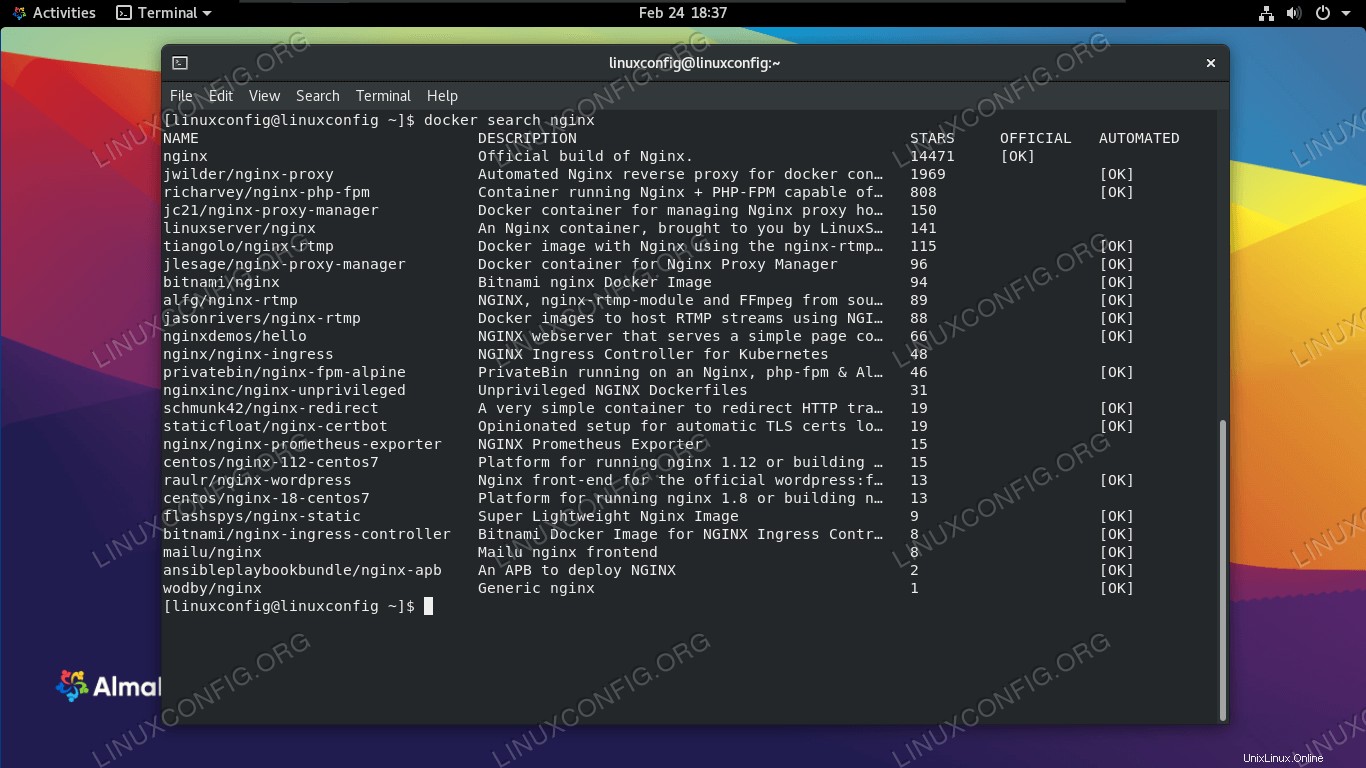 Docker kann nach allen verfügbaren Container-Images suchen
Docker kann nach allen verfügbaren Container-Images suchen
Wie Sie sehen können, gibt es ein offizielles Image für nginx (gekennzeichnet durch OFFICIAL Spalte) einfach nginx genannt . Es sind auch andere Versionen verfügbar, und Sie müssten ihre Beschreibungen lesen, um zu sehen, was sie vom offiziellen Bild unterscheiden.
Installieren Sie ein Docker-Image
Sobald Sie wissen, welches Image Sie installieren möchten, können Sie Docker mit dem folgenden Befehl anweisen, die gewünschte Software herunterzuladen. Nur als Beispiel installieren wir hello-world Paket, das verwendet werden kann, um sicherzustellen, dass Docker Images erfolgreich herunterladen und ausführen kann.
$ docker pull hello-world
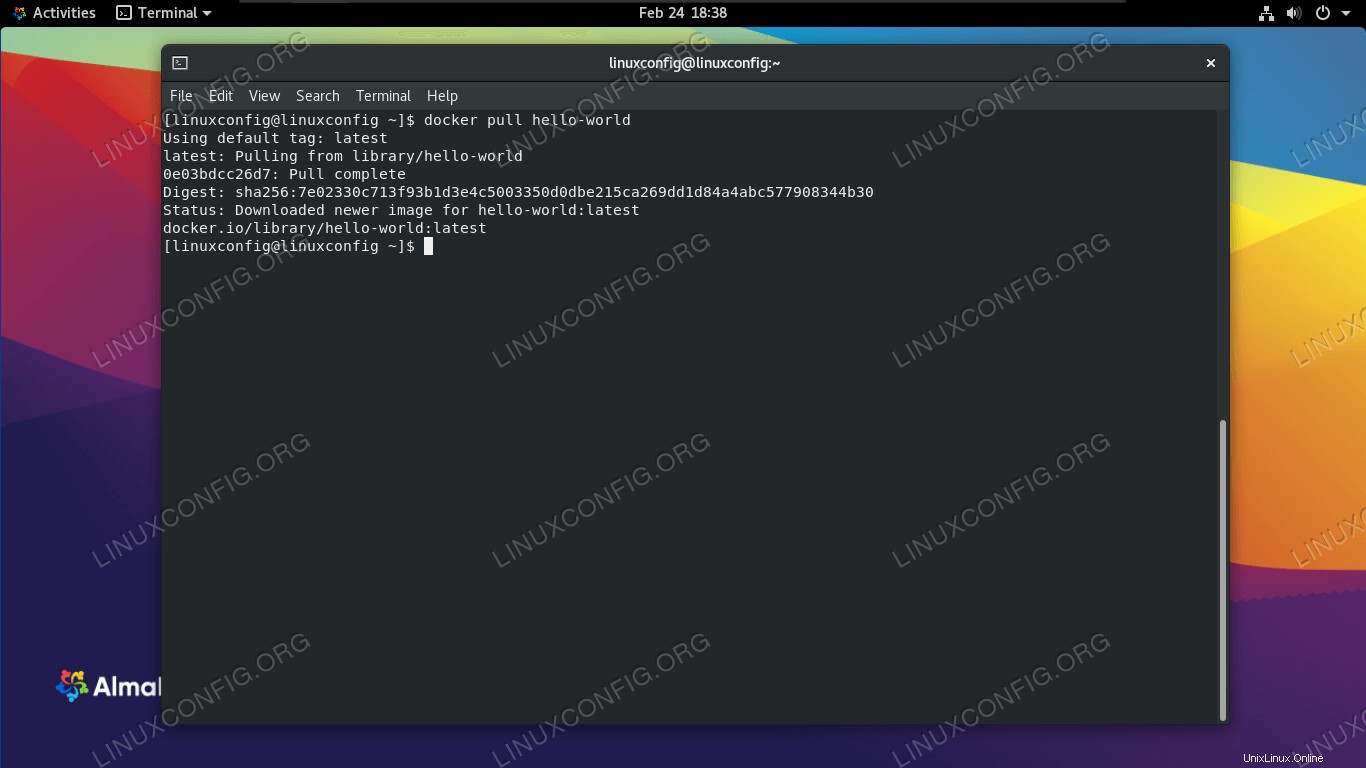 Docker lädt ein Container-Image herunter
Docker lädt ein Container-Image herunter Die Ausgabe im obigen Screenshot zeigt, dass Docker das angegebene Image finden und herunterladen konnte.
Ausführen eines Docker-Images
Nachdem das Image heruntergeladen wurde, führen Sie es mit dem folgenden Befehl aus:
$ docker run hello-world
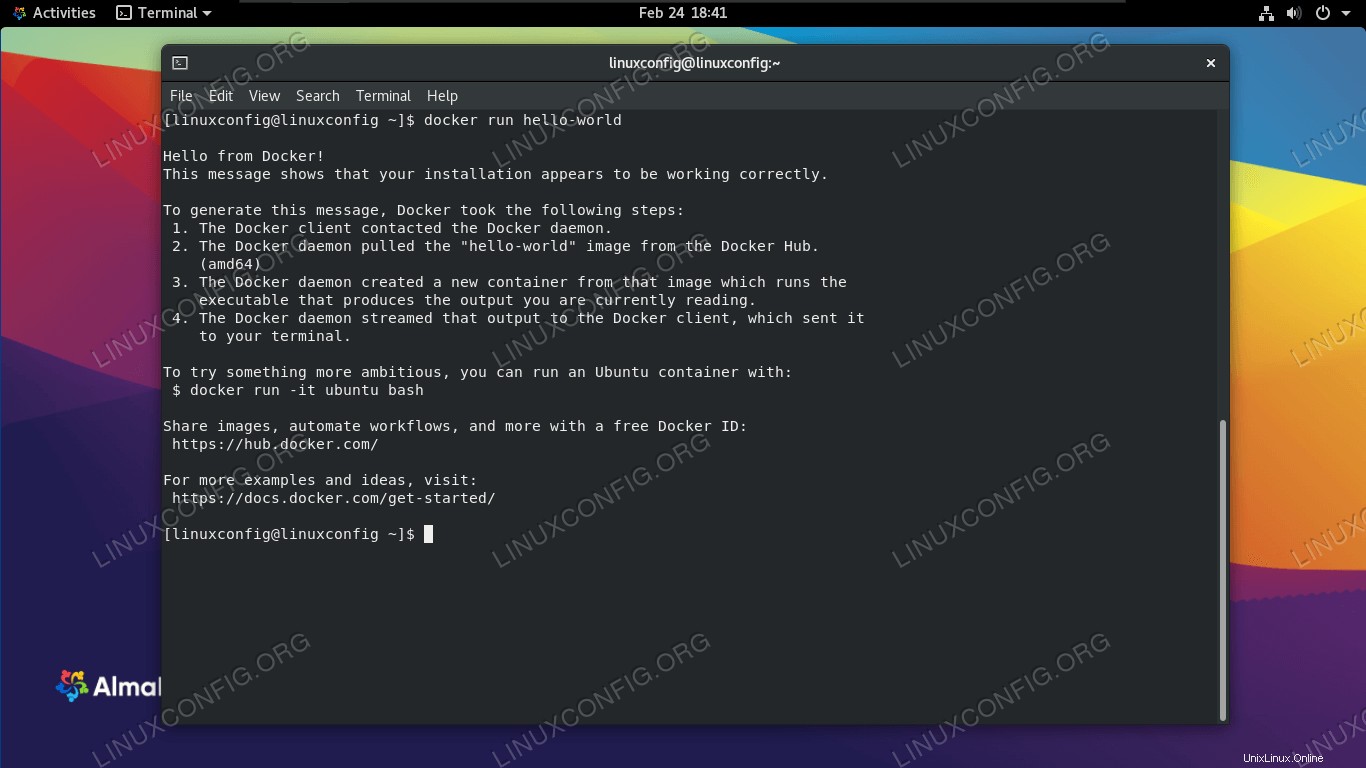 Docker konnte das Hello-World-Image erfolgreich ausführen
Docker konnte das Hello-World-Image erfolgreich ausführen Überwachungs-Docker
Docker bietet uns viele Optionen, um zu sehen, was mit unseren Images los ist, wie viele Systemressourcen sie verwenden usw. Die folgenden Befehle sind praktisch, um Docker und unsere installierten Images zu überwachen.
Geben Sie Folgendes ein, um zu sehen, welche Docker-Container ausgeführt werden, und um ihren aktuellen Status zu überprüfen:
$ docker container ls
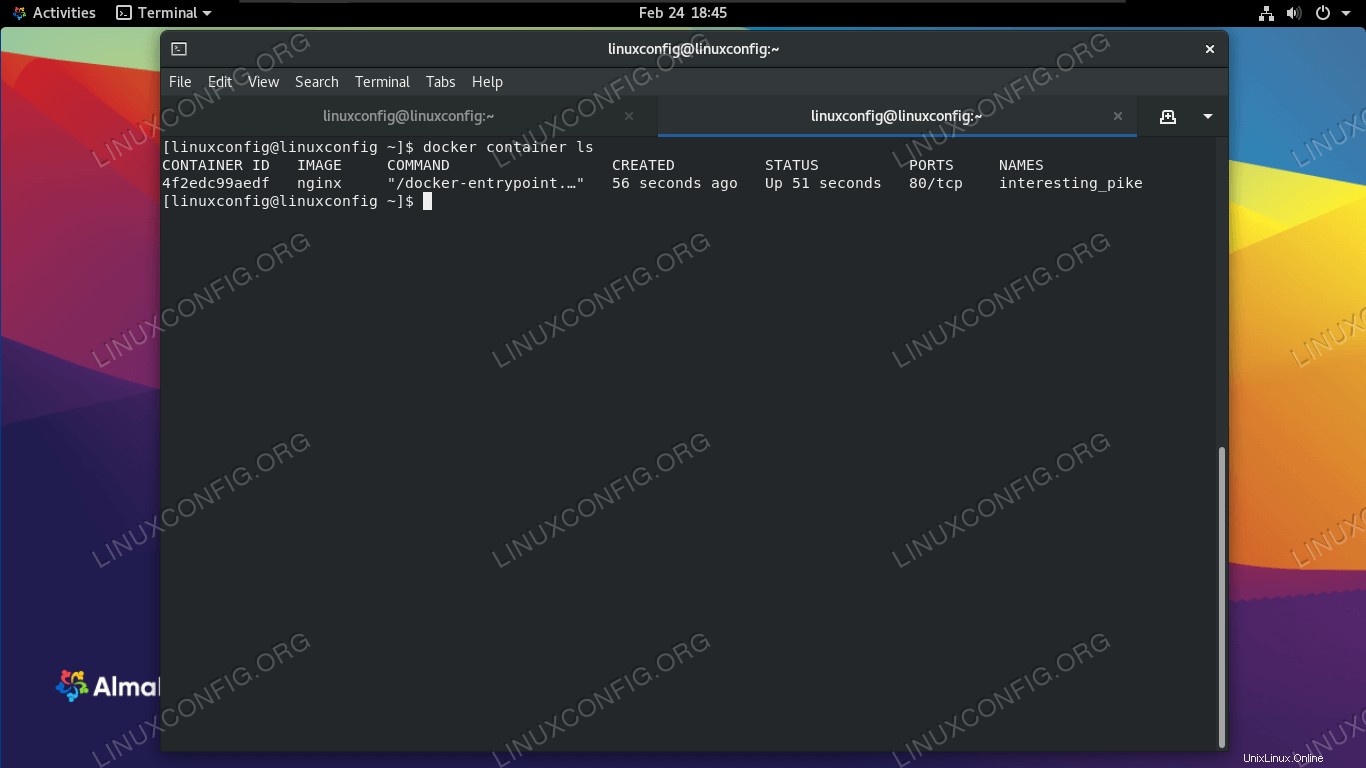 Der docker container ls Befehl zeigt aktuell laufende Container
Der docker container ls Befehl zeigt aktuell laufende Container Um eine Liste aller installierten Docker-Images anzuzeigen, geben Sie Folgendes ein:
$ docker images
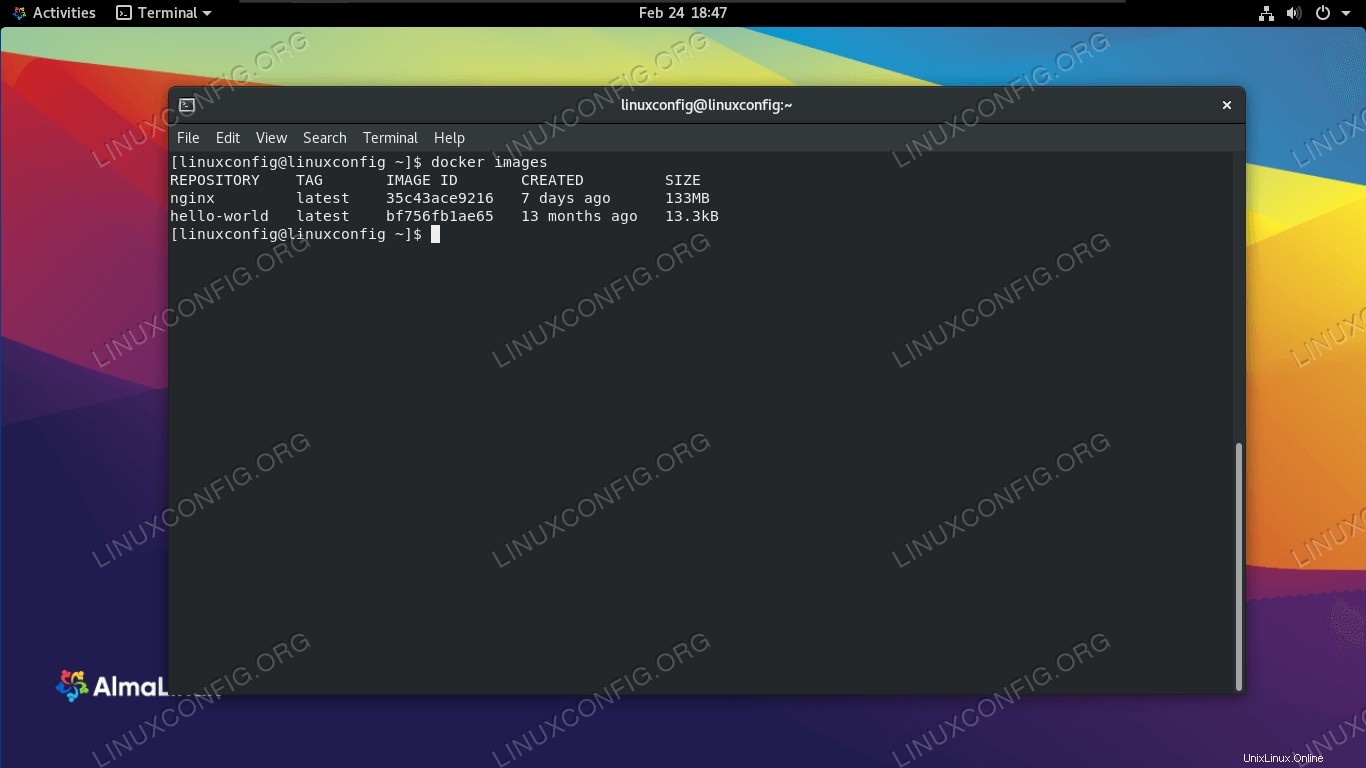 Der Befehl docker images zeigt an, welche Images derzeit in Docker installiert sind
Der Befehl docker images zeigt an, welche Images derzeit in Docker installiert sind Geben Sie Folgendes ein, um die aktuelle CPU-, RAM- und Netzwerknutzung laufender Images anzuzeigen:
$ docker stats
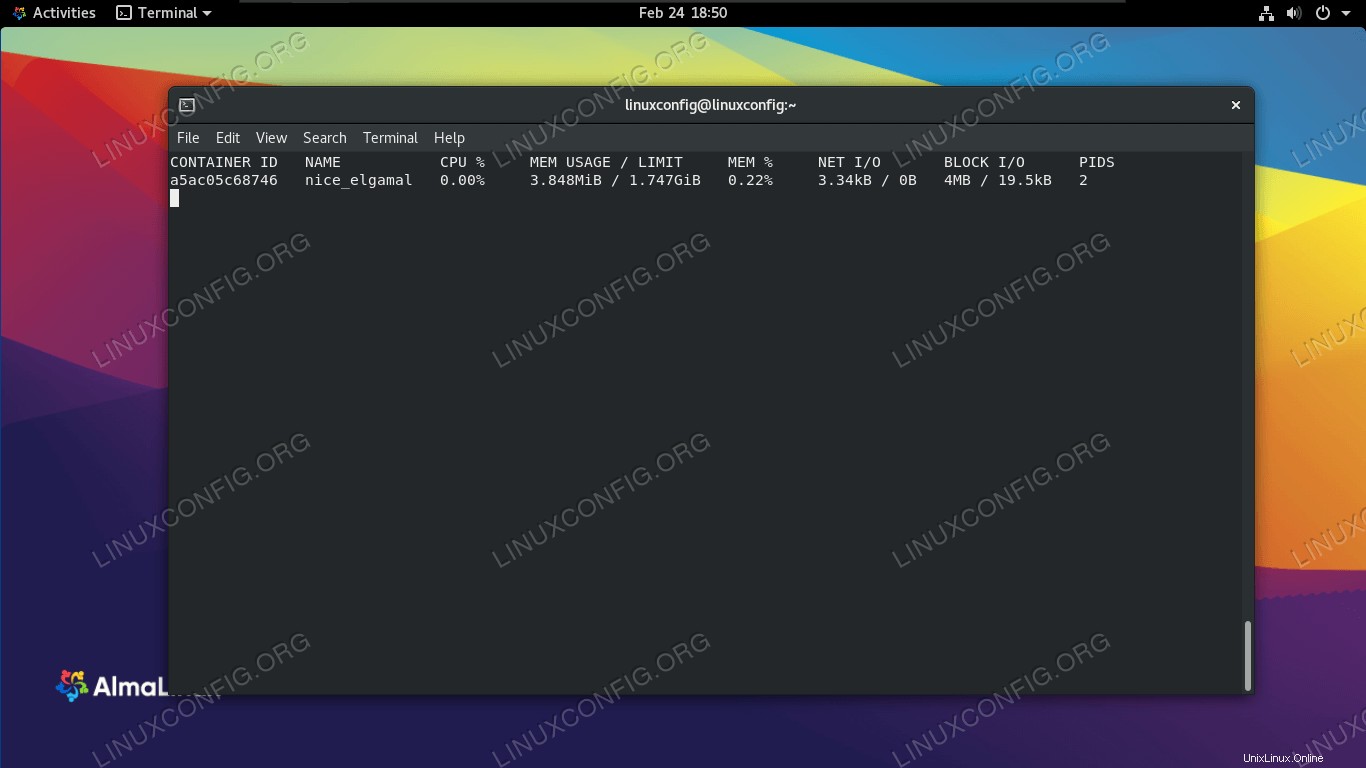 Sehen Sie sich die aktuelle Systemnutzung von Docker-Images mit dem Befehl docker stats an
Sehen Sie sich die aktuelle Systemnutzung von Docker-Images mit dem Befehl docker stats an Geben Sie Folgendes ein, um die Netzwerkkonfiguration von Docker anzuzeigen:
$ docker network ls
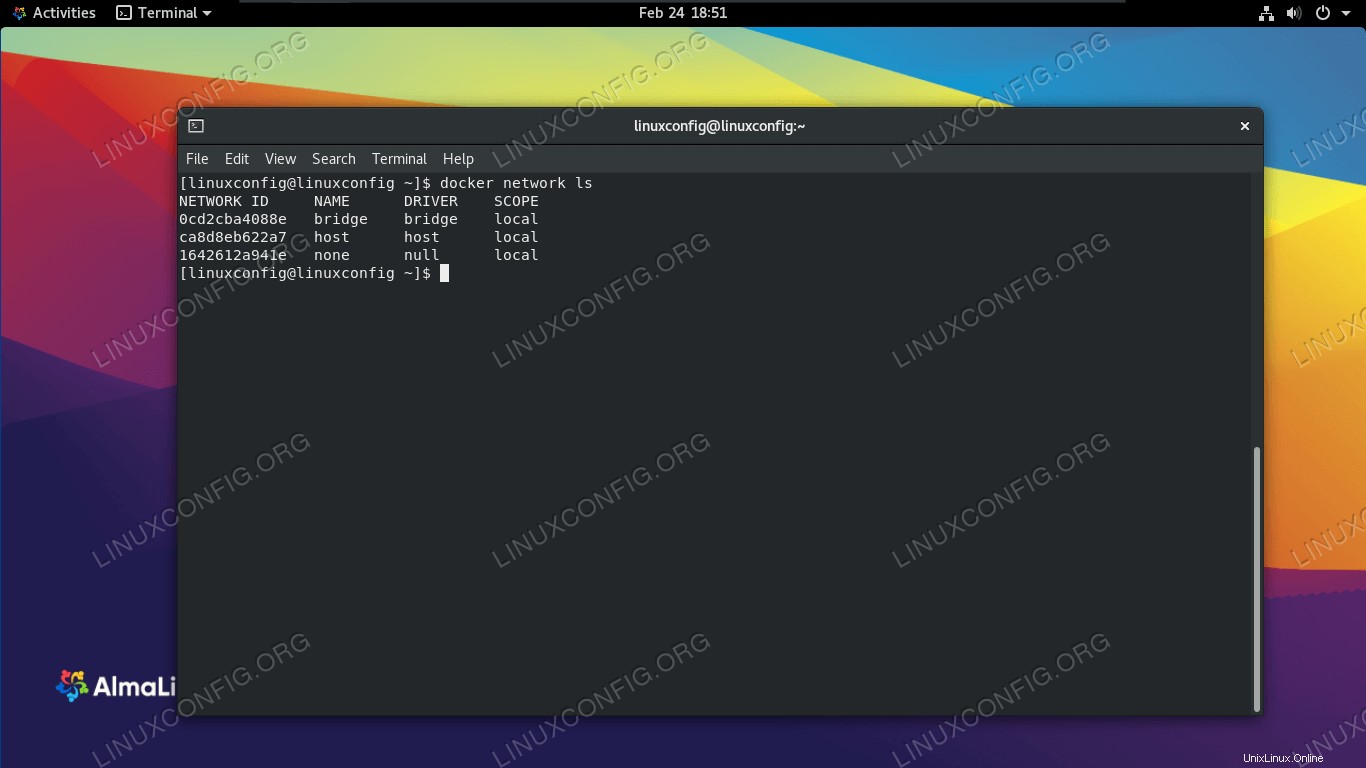 Zeigen Sie aktuell konfigurierte Netzwerke in Docker mit docker network ls an
Zeigen Sie aktuell konfigurierte Netzwerke in Docker mit docker network ls an Abschlussgedanken
Obwohl RHEL und damit auch AlmaLinux Docker nicht nativ unterstützen, ist es dennoch möglich, es zum Laufen zu bringen, wie wir in diesem Handbuch gesehen haben. RHEL-native Tools wie podman und buildah sind mit Docker kompatibel, benötigen aber keine Server/Client-Architektur, um ausgeführt zu werden. Die Verwendung nativer Tools ist nach Möglichkeit immer der empfohlene Weg, aber aus dem einen oder anderen Grund möchten Sie vielleicht trotzdem das ursprüngliche Docker installieren.
Um mehr über die Ausführung von Docker auf AlmaLinux (und RHEL) zu erfahren, einschließlich der Installation von docker-compose , gehen Sie zu unserer anderen Anleitung zur Installation von Docker in RHEL 8.